介紹字體加粗的幾種方法
時間:2024-03-07 07:31作者:下載吧人氣:20
本教程主要使用Photoshop詳細解析給字體加粗的20種方法,字體加粗很簡單,誰都會,而本文的目的則是擴展大家的思路。
PS是一個神奇的軟件,簡單的字體加粗,可以通過無數種方法達到目標,由此可見PS的神奇與靈活。網絡上只能找到幾種方法,此貼獨創絕大部分【有幾條是最基本的誰都會也談不上原創】,希望此貼能夠開拓各位吧友的思路,也歡迎吧友們繼續補充。
1、在字體的設置這里,選擇渾厚或平滑。

介紹一下這里:這里是消除字體鋸齒方式的設置,如果選無的話文字鋸齒會比較明顯。 而渾厚、平滑是其中的選項,選擇以后文字會變粗一點,但不是很明顯。說出這個主要是拓展大家的思路。
2、文字仿粗體 選擇你要加粗的文字,然后打開文字工具設置

然后點一下,就打開了如下的 文字工具設置
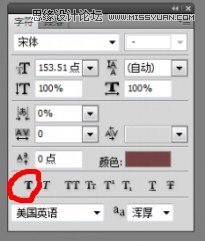
點第一個T就是仿粗體。可以作用于任何字體【此方法還有一個簡便方法:選擇你要加粗的文字后,直接右鍵,可以看到仿粗體選項】
3、很多字體有加粗版本,請在百度搜索下載 比如:粗黑粗宋 而且都是有很多版本的,可以任意挑選。
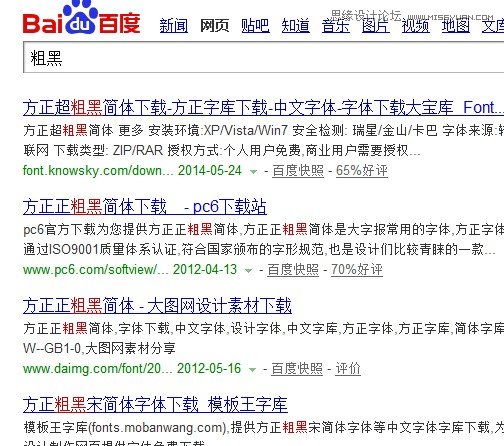
4、復制圖層加粗 寫完字后,按ctrl+J復制一層,可以有加粗效果。 再復制一層,又能加粗一些。
不過這個方法的加粗力度有限。到了一定的層數后,就沒有效果了 因為這個方法的原理是這樣的:每個字體的邊緣都會有一些不清晰的像素。通過多圖層的疊加。這些不清晰的像素的不透明度會越來越高,也就會越來越明顯。但是這是有上限的,當所有不明顯像素的不透明度都滿了以后,再疊加也就沒有用了。
5、圖層樣式-描邊 在文字的圖層點右鍵或者雙擊,打開圖層樣式,選擇描邊
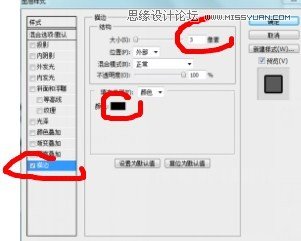
就可以看到這樣一個頁面,顏色要選擇和字體一樣的顏色,大小可以自由調整,要多粗都可以。位置選擇外部或居中【外部比居中描邊大一倍,這也可以算是一種特殊的加粗方法】。
6、濾鏡-最小值
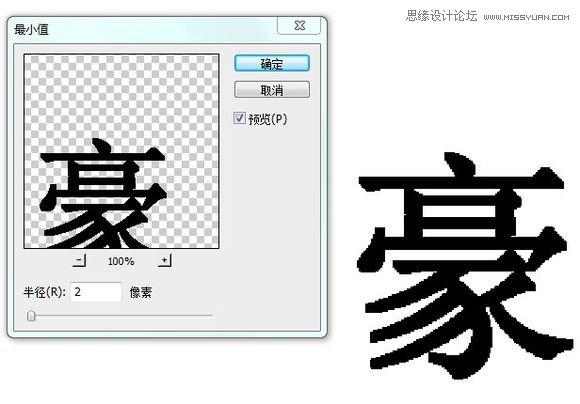
先將文字圖層柵格化,然后選濾鏡-最小值。根據字號設置合適的像素。
7、濾鏡-智能銳化與USM銳化 銳化可以快速聚焦模糊邊緣,提高圖像中某一部位的清晰度或者焦距程度,使圖像特定區域的色彩更加鮮明。加深邊緣的對比度 銳化的半徑足夠大的話,就會有明顯的邊緣加粗現象。

圖為USM銳化
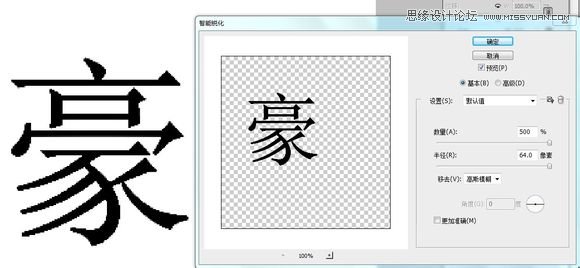
圖為智能銳化
USM銳化和智能銳化的效果是可以明顯看到的,參數要盡量調大。 當然其他銳化也有一定的作用,但是很不明顯。
8、通過擴展邊緣改變選區,然后填充 這個步驟比較麻煩。首先寫字,然后載入文字選區【按CTRL左鍵單擊文字圖層的縮略圖】。然后選擇-修改-擴展輸入你想要的半徑數【這也將是加粗的半徑數Shift+Ctrl+N新建圖層,也可以點圖層面板的新建圖層按鈕。
新建一個圖層后,按Shift+F5填充,填充和文字相同的顏色即可。
9、編輯-描邊
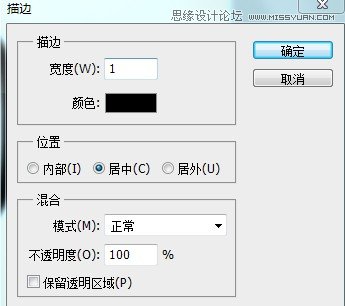
首先柵格化文字圖層,然后執行編輯-描邊,寬度就是描邊的大小。顏色選擇和文字相同的顏色。模式正常,不透明度100位置不能是內部,可以是居中或者居外,居外比居中大一倍。
10、選區-描邊,首先柵格化文字圖層,然后載入文字選區然后右鍵描邊
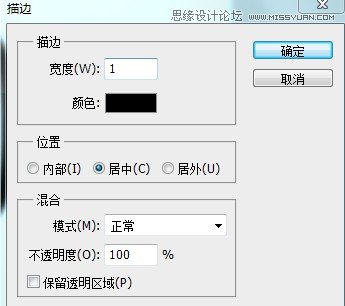
此方法和上面的方法類似,接下來講些利用選區的加粗法。
11、選區-銳化邊緣 首先柵格化文字圖層,然后載入文字選區 載入文字選區的方式上面已經講了,按著CTRL左鍵單擊文字圖層的縮略圖。或者,圖層右鍵,選擇像素。也可以 然后右鍵,點銳化邊緣。 效果一次不明顯,可以多次銳化。次數越多,加粗就越明顯。不過這個很耗時。
12、選區-填充 首先柵格化文字圖層,然后載入文字選區,然后右鍵點填充。效果一次不明顯,可以多次填充,但是這個加粗程度是有上限的,原理等同方法4。
13、選區轉換路徑-填充
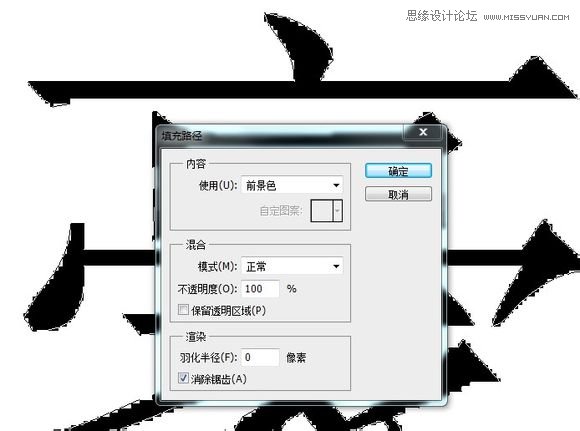
首先柵格化文字圖層,然后載入文字選區,然后右鍵轉換為路徑。轉換的時候容差設置最小,即0.5 切換鋼筆工具,然后右鍵,選填充路徑,顏色選擇和文字一樣的顏色。確定即可。
14、選區轉換路徑-描邊,首先柵格化文字圖層,然后載入文字選區,然后右鍵轉換為路徑。

接下來要設置畫筆,因為我準備用畫筆描邊,將畫筆的硬度調到100,前景色設為和文字相同的顏色。大小設置多少,描邊就會多大,自己決定。然后切換鋼筆工具,右鍵,選描邊路徑。
15.,選區-移動覆蓋,首先柵格化文字圖層,然后載入文字選區,介紹一組快捷鍵:按著Ctrl+Alt不動,按方向鍵。十分特殊的快捷鍵。可以用來去水印。
功能是:復制移動前選區內容,覆蓋移動后的選區。 這組快捷鍵在這里也可以派上用場。 載入文字選區后,按著ctrl+alt不動,按方向鍵上,然后回來,再下、左、右。分別來回一次。文字就粗了一層。接下來介紹相對比較特殊的一些方法。
16、圖層樣式-投影,創建圖層樣式的方法上面有一個描邊,這次我們選擇-投影
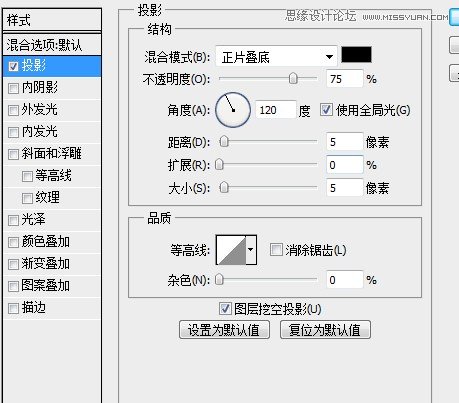
這里我們先打開投影樣式面板。讓我給大家介紹一下這里的功能。混合模式-投影的混合模式,和圖層混合模式的公式都一樣。后面是可以選擇顏色的。這個方式和描邊的原理一樣,所以要選擇和字體相同的顏色。然后模式我們改為正常。不透明度,當然是100 角度,是指投影的角度,因為我們不是在做投影,所以這個無視。使用全局光,也是和角度有關的,無視。距離,是指投影樣式和原圖的距離。擴展,是指投影的硬度。大小,是指投影的增加大小,也就是在原大小的基礎上增加多少。如果是0,投影就是和原圖一樣大小。說到這里大家應該理解了。
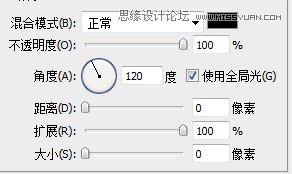
所以只要改成如上的參數,投影樣式也就等同了描邊樣式。大小也就是描邊的大小,接下來大家只需要調整大小即可將字體自由加粗。
17、圖層樣式-外發光和上面的方法類似,也是混合模式的特殊用法
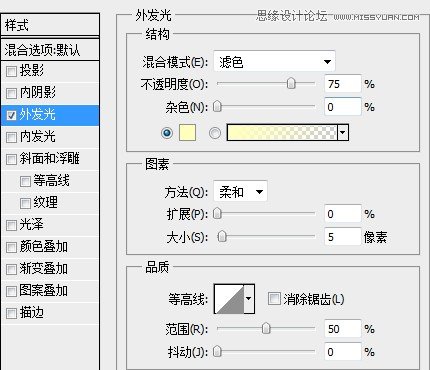
首先給大家介紹混合模式、不透明度,請參看上面方法,雜色-給發光增加雜色的功能,無視下面選擇顏色有兩種,一種是漸變。另一種是純顏色,這里選擇和字體相同的純顏色。方法-可以選柔和或精確,是關于邊緣硬度擴展的功能,可以無視。
擴展-關鍵功能,也就是發光邊緣的硬度。大小-是指外發光的增加大小,也就是在原大小的基礎上增加多少。
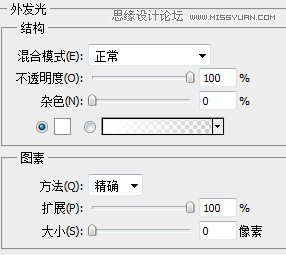
理解了上面的內容后,改成如上的參數。只要調整大小,即可將字體自由加粗。
18、計算填充 寫完文字以后,柵格化圖層。直接執行計算,不用改任何參數,直接確定。計算是一種創建特殊通道的方方法,接下來我們切換到通道面板。
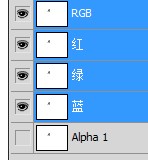
切換回RGB通道,然后載入alpha通道的選區。反選,然后執行填充即可本方法比較特殊,原理等同方法4、12。但是一次就到位,也只能用一次。
19、液化-柵格化圖層,然后打開液化窗口。可能大家要笑我不擇手段了使用默認液化工具【向前變形工具】可以,但是比較慢,這可以叫不擇手段,不推薦。 推薦使用:膨脹工具,順著文字輪廓點即可。適當調整大小、密度、壓力。
20、操控變形

柵格化文字圖層以后,編輯-操控變形此方法也只是提供一個方法,難度高,難掌控。于是本教程到此結束,歡迎各位吧友自由發揮想象力繼續補充,可以沒有下限。

網友評論